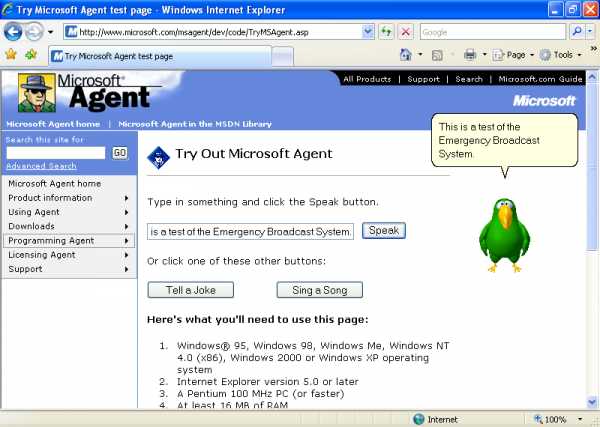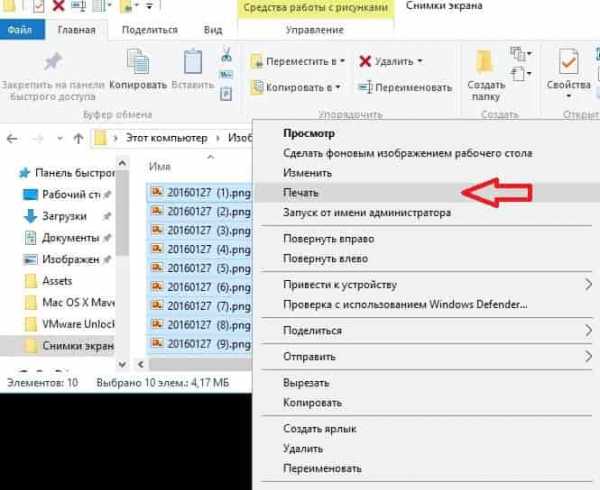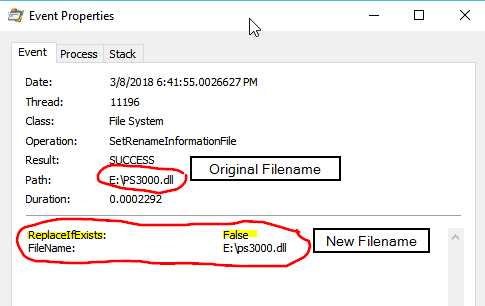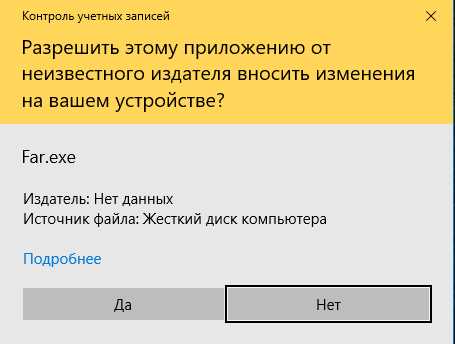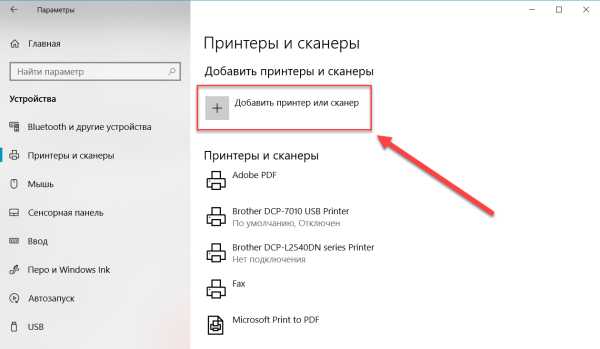Как открыть файл снм
Файл с расширением .chm Чем открыть? / Чем открыть файл / CTS
Файл с расширением .chm (Compressed HTML Help) - это файл контекстной справки для программ среды MS Windows. Формат проприетарный, разработан корпорацией Microsoft для замены формата WinHelp (.hlp). CHM-файл представляет собой LXZ-архив HTML-файлов, оглавления и др. вспомогательных данных.
В среде MS Windows файлы chm открываются встроенным средством просмотра. Все что нужно сделать - два раза щелкнуть мышкой на файле.
Решение проблем при открытии CHM-файлов
CHM-файл при некоторых условиях может не открываться, если в его названии есть кириллица, символы нижнего подчеркивания, «шарп»- #. Для открытия таких файлов их нужно переименовать так, чтобы в имени были только буквы латинского алфавита.
Также chm-файлы могут не открываться в ОС MS Windows, если они располагаются не на локальных дисках, т.е. если необходимый файл лежит где-то в сети, то его необходимо предварительно скопировать к себе на диск C, на «Рабочий стол» и т.п.
Некоторые проблемы при открытии chm-файлов можно решить следующим образом: нажмите не клавиатуре одновременно клавишу Win и R, в открывшееся окно вставьте команду:
regsvr32 %windir%\system32\hhctrl.ocx
Нажмите Enter.
Как открыть, создать, конвертировать файл .chm?
Если вы не нашли ответ или нужную информацию, задайте вопрос через форму обратной связи. Или напишите комментарий здесь.
Чем открыть CHM
CHM (Compressed HTML Help) представляет собой набор упакованных в архив LZX файлов в формате HTML, чаще всего связанных между собой ссылками. Первоначально целью создания формата было использование его в качестве справочной документации к программам (в частности для справки к ОС Windows) с возможностью перехода по гиперссылкам, но затем формат стал использоваться также для создания электронных книг и других текстовых документов.
Приложения для открытия CHM
Файлы с расширением CHM умеют раскрывать, как специализированные приложения для работы с ними, так и некоторые «читалки», а также универсальные просмотрщики.
Способ 1: FBReader
Первым приложением, на примере которого мы рассмотрим открытие файлов справки, является популярная «читалка» FBReader.
Скачать FBReader бесплатно
- Запускаем FBReader. Жмите по иконке «Добавить файл в библиотеку» в форме пиктограммы «+» на панели, где расположены инструменты.
- Далее в открывшемся окне выполните переход в тот каталог, где помещен целевой CHM. Выполните его выделение и нажмите «OK».
- Открывается небольшое окошко «Информация о книге», в котором нужно указать язык и кодировку текста в открываемом документе. В большинстве случаев эти параметры определяются автоматически. Но, если после открытия документа на экране отобразятся «кракозябры», то файл нужно будет запустить заново, а в окошке «Информация о книге» указать другие параметры кодировки. После того, как параметры указаны, жмите «OK».
- Документ CHM будет открыт в программе FBReader.
Способ 2: CoolReader
Ещё одной читалкой, способной открывать формат CHM является CoolReader.
Скачать CoolReader бесплатно
- В блоке «Открыть файл» кликните по наименованию того диска, где размещен целевой документ.
- Открывается перечень папок. Производя навигацию по ним, нужно добраться до каталога расположения CHM. Затем следует щелкнуть по названному элементу левой кнопкой мышки ( ЛКМ).
- Файл CHM открыт в CoolReader.
Правда, при попытке запустить документ названного формата большого размера в CoolReader может отображаться ошибка.
Способ 3: ICE Book Reader
В число программных инструментов, при помощи которых можно выполнять просмотр файлов CHM, входит софт для чтения книжек с возможностью создания библиотеки ICE Book Reader.
Скачать ICE Book Reader
- После запуска БукРидер нажмите по пиктограмме «Библиотека», которая имеет вид папки и располагается на панели с инструментами.
- Открывается небольшое окошко управления библиотекой. Жмите по пиктограмме в форме знака «плюс» («Импортировать текст из файла»).
Можете щелкнуть по аналогичному названию в списке, который открывается после нажатия наименования «Файл».
- Любая из этих двух манипуляций инициирует открытие окна импорта файла. В нем переместитесь в тот каталог, где помещен элемент CHM. После того, как произведено его выделение, жмите «OK».
- Затем начинается процесс импорта, после которого соответствующий текстовый объект добавляется в библиотечный перечень с расширением IBK. Чтобы открыть импортированный документ, просто щелкните Enter после его обозначения или сделайте по нему двойное нажатие ЛКМ.
Также можете, обозначив объект, нажать на пиктограмму «Читать книгу», представленную в виде стрелки.
Третий вариант открытия документа выполняется через меню. Нажмите «Файл», а затем выберите «Читать книгу».
- Любое из этих действий обеспечит запуск документа через интерфейс БукРидер.
Способ 4: Calibre
Ещё одной многофункциональной «читалкой», которая может открывать объекты изучаемого формата, является Calibre. Как и в случае с предыдущим приложением, перед непосредственным чтением документа потребуется предварительно добавить его в библиотеку приложения.
Скачать Calibre бесплатно
- После запуска программы щелкните по пиктограмме «Добавить книги».
- Производится запуск окошка выбора книги. Переместитесь в нем в туда, где размещен документ, который нужно просмотреть. После того, как он отмечен, щелкните «Открыть».
- После этого книга, а в нашем случае документ CHM, импортирована в Калибри. Если мы щелкнем по добавленному названию ЛКМ, то документ откроется с помощью того программного продукта, который определен по умолчанию для его запуска в операционной системе (чаще всего это внутренний просмотрщик Windows). Если же вы желаете произвести открытие именно при помощи просмотрщика Калибри (E-book viewer), то кликните по наименованию целевой книги правой кнопкой мыши. В открывшемся меню выберите «Просмотр». Далее в новом списке перейдите по надписи «View with calibre E-book viewer».
- После выполнения данного действия объект будет открыт с помощью внутреннего просмотрщика программы Калибри — E-book viewer.
Способ 5: SumatraPDF
Следующим приложением, в котором мы рассмотрим открытие документов формата CHM, является многофункциональный просмотрщик документов SumatraPDF.
Скачать SumatraPDF бесплатно
- После запуска СуматраПДФ жмите «Файл». Далее в списке переместитесь по «Открыть…».
Можете нажать на пиктограмму в форме папки, которая также называется «Открыть», или воспользоваться Ctrl+O.
Существует возможность запуска окна открытия книги, кликнув ЛКМ в центральной части окна SumatraPDF по «Открыть документ…».
- В окне открытия необходимо произвести переход в ту директорию, в которой локализован предназначенный для открытия файл справки. После того, как объект обозначен, жмите «Открыть».
- После этого документ запущен в СуматраПДФ.
Способ 6: Hamster PDF Reader
Ещё одним просмотрщиком документов, при помощи которого можно читать файлы справки, является Hamster PDF Reader.
Скачать Hamster PDF Reader
- Запустите данную программу. Она использует ленточный интерфейс по типу Microsoft Office. Щелкните по вкладке «Файл». В открывшемся перечне нажмите «Открыть…».
Можете щелкнуть по пиктограмме «Открыть…», размещенной на ленте во вкладке «Главная» в группе «Инструменты», или применить Ctrl+O.
Третий вариант предполагает нажатие на пиктограмму «Открыть» в форме каталога на панели быстрого доступа.
Наконец, можно щелкнуть по надписи «Открыть…», расположенной в центральной части окна.
- Любое из названных действий приводит к открытию окошка запуска объекта. Далее в нем следует переместиться в тот каталог, где располагается искомый документ. После его выделения обязательно щелкните «Открыть».
- После этого документ будет доступен для просмотра в Хамстер ПДФ Ридер.
Также просмотреть файл можно, перетащив его из Проводника Виндовс в окно Hamster PDF Reader, зажав при этом левую кнопку мышки.
Способ 7: Universal Viewer
Кроме того, формат CHM умеет открывать целая серия универсальных просмотрщиков, работающих одновременно с форматами разнообразной направленности (музыка, изображения, видео и т.д.). Одной из хорошо зарекомендовавшей себя программ такого плана считается Universal Viewer.
- Выполните запуск Юниверсал Вьювер. Жмите по пиктограмме «Открыть» в форме каталога.
Для открытия окна выбора файлов можете применить Ctrl+O или поочередно нажать по «Файл» и «Открыть…» в меню.
- Окно «Открыть» запущено. Перейдите к месту расположения нужного элемента на диске. После его выделения сделайте щелчок по «Открыть».
- После указанных выше манипуляций объект в формате CHM открыт в Юниверсал Вьювер.
Существует ещё один вариант открытия документа в данной программе. Перейдите в директорию расположения файла посредством Проводника Windows. Затем, зажав левую кнопку мышки, перетащить объект из Проводника в окно Юниверсал Вьювер. Документ CHM откроется.
Способ 8: встроенный просмотрщик Windows
Также содержимое документа CHM можете увидеть с помощью встроенного просмотрщика Windows. В этом нет ничего странного, так как данный формат был специально создан для обеспечения функционирования справки этой операционной системы.
Если вы не производили изменений настроек по умолчанию для просмотра CHM, в том числе путем установок дополнительных приложений, то элементы с названным расширением должны автоматически открываться встроенным просмотрщиком Windows после двойного клика по ним левой кнопкой мыши в окне Проводника. Свидетельством того, что CHM ассоциирован именно со встроенным просмотрщиком, является иконка, на которой изображен лист бумаги и знак вопроса (намек на то, что объект представляет собой файл справки).
В случае, когда по умолчанию для открытия CHM в системе прописано уже другое приложение, в Проводнике будет отображаться около соответствующего файла справки именно его иконка. Тем не менее, при желании этот объект довольно просто можете открыть и при помощи встроенного поросмотрщика Виндовс.
- Перейдите к выбранному файлу в Проводнике и нажмите по нему правой кнопкой мышки (ПКМ). В запустившемся перечне выберите «Открыть с помощью». В дополнительном списке щелкните по «Исполняемая справка HTML Microsoft».
- Содержимое отобразится с помощью стандартного инструмента Windows.
Способ 9: Htm2Chm
Ещё одной программой, которая выполняет работу с CHM, является Htm2Chm. В отличие от представленных выше способов, вариант с использованием названного приложения не позволяет просматривать текстовое содержимое объекта, но с его помощью можно создавать сами документы CHM из нескольких HTML-файлов и других элементов, а также производить разархивацию готового файла справки. Как осуществить последнюю процедуру, мы посмотрим на практике.
Скачать Htm2Chm
Так как оригинал программы на английском языке, которым многие пользователи не владеют, прежде всего, рассмотрим процедуру её установки.
- После того, как инсталлятор Htm2Chm скачан, следует произвести установку программы, процедура которой инициируется двойным щелчком мыши по нему. Запускается окошко, в котором говорится: «This will install htm2chm. Do you wish to continue» («Будет выполнена установка htm2chm. Вы хотите продолжить?»). Щелкните «Да».
- Далее открывается приветственное окошко инсталлятора. Жмем «Next» («Далее»).
- В следующем окошке требуется согласиться с лицензионным соглашением, установив переключатель в позицию «I accept the agreement». Щелкаем «Next».
- Запускается окошко, где указывается каталог, в который будет инсталлировано приложение. По умолчанию это «Program Files» на диске C. Рекомендуется не изменять данную настройку, а просто кликнуть «Next».
- В следующем окошке выбора папки стартового меню тоже достаточно нажать «Next», ничего больше не предпринимая.
- В новом окошке путем установки или снятия галочек около пунктов «Desktop icon» и «Quick Launch icon» можете определить, устанавливать или нет иконки программы на рабочий стол и в панель быстрого запуска. Щелкайте «Next».
- Затем открывается окошко, где собраны все основные сведения, вводимые вами в предыдущих окнах. Для непосредственного запуска установки приложения щелкните «Install».
- После этого будет выполнена процедура инсталляции. По её окончании запустится окошко, сообщающее об успешной установке. Если вы хотите, чтобы программа была запущена сразу же, то проследите, чтобы напротив параметра «Launch htm2chm» был установлен флажок. Для выхода из окошка инсталлятора жмите «Finish».
- Запускается окошко Htm2Chm. В нем расположено 5 основных инструментов, с помощью которых можно выполнять редактирование и преобразование HTLM в CHM и обратно. Но, так как у нас поставлена задача разархивировать готовый объект, то выбираем функцию «Decompiler».
- Открывается окошко «Decompiler». В поле «File» требуется указать адрес объекта, подлежащего распаковке. Его можете прописать вручную, но легче сделать это через специальное окно. Кликаем по пиктограмме в форме каталога справа от поля.
- Открывается окошко выбора объекта справки. Перейдите в директорию, где он размещен, отметьте его, нажмите «Открыть».
- Происходит возврат в окошко «Decompiler». В поле «File» теперь отображается путь к объекту. В поле «Folder» отображается адрес папки, в которую будет выполнена распаковка. По умолчанию это та же директория, где находится первоначальный объект. Если требуется изменить путь распаковки, то щелкаем по значку справа от поля.
- Открывается инструмент «Обзор папок». Выделяем в нем ту директорию, в которую хотим производить процедуру разархивации. Щелкаем «OK».
- После очередного возврата в окошко «Decompiler» после того, как все пути указаны, для активации распаковки щелкаем «Start».
- В следующем окошке говорится о том, что архив распакован и спрашивается, не желает ли пользователь перейти в ту директорию, куда была выполнена разархивация. Жмем «Да».
- После этого открывается Проводник в той папке, куда были распакованы элементы архива.
- Теперь эти элементы при желании можно просмотреть в той программе, которая поддерживает открытие соответствующего формата. Например, объекты HTM можно просмотреть с помощью любого браузера.
Как видим, просмотреть формат CHM можно, используя целый перечень программ различной направленности: «читалки», просмотрщики, встроенный инструментарий Виндовс. Например, «читалки» лучше всего применять для просмотра электронных книжек с названным расширением. Можно произвести разархивацию указанных объектов с помощью Htm2Chm, а уже затем просматривать отдельные элементы, которые содержались в архиве.
Мы рады, что смогли помочь Вам в решении проблемы.Опишите, что у вас не получилось. Наши специалисты постараются ответить максимально быстро.
Помогла ли вам эта статья?
ДА НЕТстандартные средства и программы для чтения и просмотра
При работе в операционной системе Windows пользователи регулярно сталкиваются с огромным количеством файлов различных форматов. В большинстве случаев никаких проблем с их открытием не случается, поскольку для основных типов файлов уже предустановлено необходимое П. О. Иногда система не может автоматически подобрать программу для работы с файлами и спрашивает пользователя, что делать и какой софт использовать. Такая проблема периодически наблюдается при попытках открыть файлы с разрешением chm.
Формат файлов CHM
Полное название формата — Compiled HTML Help File. Разработчиком chm является Microsoft, а сам по себе формат используется в Windows и сторонних программах для создания справок, страниц помощи, инструкций и так далее.
Документ CHM поддерживает следующие элементы:
- Текст и форматирование текста;
- Гиперссылки — как на сторонние ресурсы в интернете, так и на другие страницы и разделы файла;
- Изображения;
- Все возможности форматирования, доступные в HTML и CSS.
Отличительной особенностью файлов является меньший вес по сравнению с обычным HTML, несмотря на аналогичные возможности по форматированию и оформлению страниц.
Важно: Так как chm-справочник остается, по сути, сжатым HTML-документом, обычные браузеры могут его открыть. Но корректное открытие происходит далеко не всегда, для правильного отображения документов требуются дополнительные программы.
Открытие стандартными средствами Windows
Поскольку формат разработан в Microsoft, в любых версиях начиная с Windows 98 присутствует возможность открыть файлы chm стандартными средствами системы. Справочные файлы, предназначенные для самой ОС, должны открываться такими способами без проблем.
Как и чем открыть chm в Windows 7 и 10:
- Нажать правой кнопкой мыши на документе, который нужно открыть.
- В контекстном меню нажать на пункт «Открыть с помощью…».
- В открывшемся окне среди программ нужно выбрать вариант «Microsoft® HTML Help Executable» или «Исполняемая справка в формате HTML Microsoft®».
- Нажать «ОК».
Перед нажатием «ОК» также можно поставить галочку напротив «Использовать для всех файлов этого типа», чтобы избавиться от необходимости каждый раз совершать эти действия повторно. С галочкой все chm файлы будут автоматически открываться с использованием выбранной программы.
Второй способ мало чем отличается от первого, однако поможет открыть файл напрямую, если в списке рекомендуемых программ нужного не оказалось:
- Нажать на файле правой кнопкой мыши.
- Выбрать пункт «Открыть с помощью…».
- Нажать «Обзор».
- В открывшемся проводнике перейти в папку C:\WINDOWS\.
- Найти и выбрать программу hh. exe.
Приложение hh. exe является стандартным для открытия chm в Windows всех версий. В большинстве случаев служба работает корректно, но по ряду причин открытие файлов может происходить с ошибками, либо справочники не открываются вовсе.
Причины возникновения ошибок
Иногда Windows оказывается не в состоянии открыть документы данного формата из-за различных системных сбоев. В этом случае либо документ просто не будет открываться, либо ОС не сможет его корректно распознать и отобразить, в результате чего будут выводиться ошибки или системные сообщения.
Наиболее распространенные случаи, почему файл chm не открывается:
- Некорректный путь к файлу. Проблема может возникать при наличии в пути русских букв (любых символов в кириллице), а также нижнего подчеркивания и решетки (#). Следует проверить название всех папок на пути к документу и убедиться, что такие символы отсутствуют. Для гарантии можно переместить документ в другую папку и попробовать открыть его снова.
- Расположение. Если нужный документ находится на сетевом диске, то компьютер может его не открывать. Для исправления проблемы достаточно скопировать нужный файл с сетевого диска на свой ПК.
- Системный сбой, для выполнения которого требуется выполнить определенную команду.
На последнем случае следует остановиться поподробнее. Для исправления этой системной неисправности требуется:
- Нажать «Пуск», затем «Выполнить».
- В появившимся поле ввести следующую команду: regsvr32%windir%\system32\hhctrl.ocx
- Нажать «Ок».
После этого проблема должна исчезнуть, и нужный документ корректно отобразится.
Программы для чтения и просмотра chm
Несмотря на то что данный формат документов является системным и предназначается для Windows, при помощи стороннего программного обеспечения открывать и просматривать такие файлы можно на всех популярных ОС.
Иногда в этом формате можно встретить электронные книги, так как они занимают меньше места и быстрее загружаются. Как следствие, большое количество читалок для электронных книг оказываются адаптированы для работы с этими документами. Если на компьютере установлена программа для чтения книг, можно для начала попробовать использовать ее для просмотра нужного chm. В противном случае придется потратить время на установку дополнительного софта.
Для Windows 7 и 10
Открывать и читать Compiled HTML Help File в операционной системе Windows можно при помощи следующих программ:
- CoolReader;
- Dawningsoft PowerCHM;
- FBReader;
- 7-Zip;
- CoolReader;
- GridinSoft CHM Decoder;
- Calibre;
- Universal Viewer;
- Help Explorer Viewer;
- xCHM.
Помимо этого, для открытия файлов могут подойти любые браузеры, в том числе встроенный в Windows Internet Explorer. Все популярные браузеры адаптированы для открытия chm: Opera, Firefox, IE, Google Chrome.
При помощи следующих программ можно создать документы данного формата:
- htm2chm — конвертирует обычные html страницы в требуемый сжатый вид;
- Microsoft HTML Help Workshop — официальная утилита от производителя;
- Word2Help — удобное ПО от сторонних разработчиков с широким функционалом.
Данные программы позволяют не только создавать и открывать документы, но и конвертировать их из одного формата в другой (PDF, HTML и другие).
Как открыть файл SNM? Расширение файла .SNM
Что такое файл SNM?
SNM - это расширение файла, обычно связанное с файлами Netscape Mail Index. SNM файлы поддерживаются программными приложениями, доступными для устройств под управлением Mac OS, Windows. SNM файл относится к категории Другие файлы так же, как #NUMEXTENSIONS # других расширений файлов, перечисленных в нашей базе данных. Пользователям рекомендуется использовать Netscape Messenger программное обеспечение для управления SNM файлами, хотя 2 другие программы также могут обрабатывать этот тип файлов.
Программы, которые поддерживают SNM расширение файла
Ниже вы найдете указатель программ, которые можно использовать для открытия файлов SNM, разделенных на категории 2 в соответствии с поддерживаемой системной платформой. Файлы с суффиксом SNM могут быть скопированы на любое мобильное устройство или системную платформу, но может быть невозможно открыть их должным образом в целевой системе.
Как открыть файл SNM?
Отсутствие возможности открывать файлы с расширением SNM может иметь различное происхождение. С другой стороны, наиболее часто встречающиеся проблемы, связанные с файлами Netscape Mail Index, не являются сложными. В большинстве случаев они могут быть решены быстро и эффективно без помощи специалиста. Мы подготовили список, который поможет вам решить ваши проблемы с файлами SNM.
Шаг 1. Установите Netscape Messenger программное обеспечение
Основная и наиболее частая причина, препятствующая открытию пользователями файлов SNM, заключается в том, что в системе пользователя не установлена программа, которая может обрабатывать файлы SNM. Этот легкий. Выберите Netscape Messenger или одну из рекомендованных программ (например, Netscape Mail) и загрузите ее из соответствующего источника и установите в своей системе. В верхней части страницы находится список всех программ, сгруппированных по поддерживаемым операционным системам. Одним из наиболее безопасных способов загрузки программного обеспечения является использование ссылок официальных дистрибьюторов. Посетите сайт Netscape Messenger и загрузите установщик.
Шаг 2. Обновите Netscape Messenger до последней версии
Если у вас уже установлен Netscape Messenger в ваших системах и файлы SNM по-прежнему не открываются должным образом, проверьте, установлена ли у вас последняя версия программного обеспечения. Может также случиться, что создатели программного обеспечения, обновляя свои приложения, добавляют совместимость с другими, более новыми форматами файлов. Если у вас установлена более старая версия Netscape Messenger, она может не поддерживать формат SNM. Самая последняя версия Netscape Messenger обратно совместима и может работать с форматами файлов, поддерживаемыми более старыми версиями программного обеспечения.
Шаг 3. Настройте приложение по умолчанию для открытия SNM файлов на Netscape Messenger
Если у вас установлена последняя версия Netscape Messenger и проблема сохраняется, выберите ее в качестве программы по умолчанию, которая будет использоваться для управления SNM на вашем устройстве. Метод довольно прост и мало меняется в разных операционных системах.
Изменить приложение по умолчанию в Windows
- Щелкните правой кнопкой мыши на файле SNM и выберите «Открыть с помощью опцией».
- Далее выберите опцию Выбрать другое приложение а затем с помощью Еще приложения откройте список доступных приложений.
- Последний шаг - выбрать опцию Найти другое приложение на этом... указать путь к папке, в которой установлен Netscape Messenger. Теперь осталось только подтвердить свой выбор, выбрав Всегда использовать это приложение для открытия SNM файлы и нажав ОК .
Изменить приложение по умолчанию в Mac OS
- Нажав правую кнопку мыши на выбранном файле SNM, откройте меню файла и выберите Информация.
- Найдите опцию Открыть с помощью - щелкните заголовок, если он скрыт
- Выберите Netscape Messenger и нажмите Изменить для всех ...
- Должно появиться окно с сообщением, что это изменение будет применено ко всем файлам с расширением SNM. Нажимая Вперед, вы подтверждаете свой выбор.
Шаг 4. Проверьте SNM на наличие ошибок
Если вы выполнили инструкции из предыдущих шагов, но проблема все еще не решена, вам следует проверить файл SNM, о котором идет речь. Вероятно, файл поврежден и, следовательно, недоступен.
1. Убедитесь, что SNM не заражен компьютерным вирусом
Если файл заражен, вредоносная программа, находящаяся в файле SNM, препятствует попыткам открыть его. Немедленно просканируйте файл с помощью антивирусного инструмента или просмотрите всю систему, чтобы убедиться, что вся система безопасна. Если файл SNM действительно заражен, следуйте инструкциям ниже.
2. Убедитесь, что файл с расширением SNM завершен и не содержит ошибок
Если файл SNM был отправлен вам кем-то другим, попросите этого человека отправить вам файл. Возможно, что файл не был должным образом скопирован в хранилище данных и является неполным и поэтому не может быть открыт. Это может произойти, если процесс загрузки файла с расширением SNM был прерван и данные файла повреждены. Загрузите файл снова из того же источника.
3. Проверьте, есть ли у вашей учетной записи административные права
Некоторые файлы требуют повышенных прав доступа для их открытия. Переключитесь на учетную запись с необходимыми привилегиями и попробуйте снова открыть файл Netscape Mail Index.
4. Проверьте, может ли ваша система обрабатывать Netscape Messenger
Операционные системы могут иметь достаточно свободных ресурсов для запуска приложения, поддерживающего файлы SNM. Закройте все работающие программы и попробуйте открыть файл SNM.
5. Убедитесь, что ваша операционная система и драйверы обновлены
Регулярно обновляемая система, драйверы и программы обеспечивают безопасность вашего компьютера. Это также может предотвратить проблемы с файлами Netscape Mail Index. Возможно, что одно из доступных обновлений системы или драйверов может решить проблемы с файлами SNM, влияющими на более старые версии данного программного обеспечения.
Что это и как его открыть?
Если ваш файл SNM связан с аппаратным обеспечением на вашем компьютере, чтобы открыть файл вам может потребоваться обновить драйверы устройств, связанных с этим оборудованием.
Эта проблема обычно связана с типами мультимедийных файлов, которые зависят от успешного открытия аппаратного обеспечения внутри компьютера, например, звуковой карты или видеокарты. Например, если вы пытаетесь открыть аудиофайл, но не можете его открыть, вам может потребоваться обновить драйверы звуковой карты.
Совет: Если при попытке открыть файл SNM вы получаете сообщение об ошибке, связанной с .SYS file, проблема, вероятно, может быть связана с поврежденными или устаревшими драйверами устройств, которые необходимо обновить. Данный процесс можно облегчить посредством использования программного обеспечения для обновления драйверов, такого как DriverDoc.
СНМ-лучший формат для электронных книг
Большинство пользователей так или иначе сталкивались с СНМ- файлами. Ну а тех, кто до сих пор не знает, что это такое, попрошу проделать следующее: сделать переход «Мой компьютер» - Диск С - «Программные файлы» и здесь открыть папку с любой программой. Открыли? Теперь ищем в папке файл помощи. Он может называться английским словом «Неlp», русским «Помощь» или просто быть обозначенным знаком вопроса. Нашли? Вот это и есть электронная книга в формате СНМ. CHM - это расширение файла в формате Compressed HTML Help. Формат был разработан Microsoft для гипертекстовых справочных систем. Для просмотра CHM-файлов используется стандартное средство просмотра, встроенное во все версии Microsoft Windows, начиная с Windows 98, и Windows NT. Кроме того, существует ряд посторонних программ для просмотра электронных книг этого формата. Для создания CHM-файлов Майкрософт предлагает бесплатную программу HTML Help Workshop, разработано также много других программ, так что сделать самостоятельно электронную книгу в формате СНМ – не проблема. При этом книга будет содержать все тексты, гиперссылки и картинки из исходного файла, плюс может быть запущена на компьютере, как в самостоятельной оболочке, так и в качестве дополнительного модуля к существующей программе. Качество картинок в chm-описании совсем незначительно уступает качеству исходных графических файлов. Теперь поговорим о теме, на которую можно «писать» в СНМ-книгах – это может быть всё, что угодно. Как уже говорилось, справка по программному обеспечению, художественная литература, энциклопедии, альбомы, популярная и детская литература, электронные газеты и журналы. Навигация по СНМ-книгам простейшая, проще, наверное, уже придумать невозможно. Три основные кнопки: оглавление, вперёд, назад. Существуют разные варианты, но эти три кнопки присутствуют всегда. Надо отметить, что у всех книг этого формата сохраняются возможности копирования текста и графики в буфер обмена, изменения размера текста и графики и печати. Я предлагаю вам на выбор несколько интересных по содержанию, но разных по теме электронных книг формата СНМ. ВИННЫЙ ЭТИКЕТ Энциклопедия секса А.С. Пушкин. Cобрание сочинений в десяти томах. Лондонская Национальная Галерея Всемирная Энциклопедия Половых Рекордов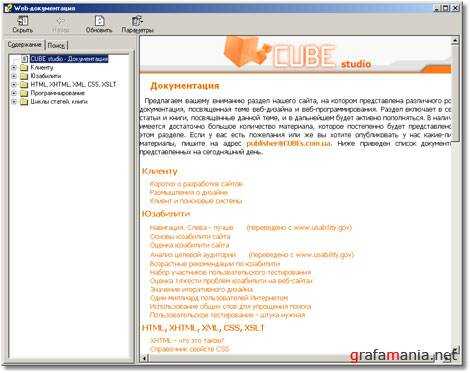
Открыть файл CHM!
Чтобы открыть файл CHM, вам нужно найти приложение, которое работает с таким файлом. Расширение файла CHM используется операционными системами для распознавания файлов с содержимым типа CHM. Вот некоторая информация, которая поможет вам начать работу.
Как открыть файл CHM
- Чтобы узнать, есть ли у вас приложение, поддерживающее формат файла CHM, вам нужно дважды щелкнуть файл.
- Это либо откроет его с помощью соответствующего приложения, либо Windows предложит вам найти приложение для расширения файла CHM в Интернете или на локальном компьютере.
- Если на вашем компьютере нет приложения, которое может открывать файлы CHM, вам необходимо поискать в Интернете, какое приложение может открывать файлы CHM.
Назначение файла CHM
Расширения файлов помогают компьютерам находить правильное приложение для определенных файлов. Операционные системы не будут проверять содержимое файлов, которые нужно открыть, но вместо этого они немедленно определяют расширение файла и соответствующее приложение, которое может открывать файлы CHM. Это помогает компьютеру организовать свои функции и работать намного быстрее.Большинство операционных систем (Windows) требуют использования расширений файлов, а другие - нет (Unix).
Эти расширения файлов также полезны для нас. Просто посмотрев на имя файла, мы можем определить, какая информация хранится в нем и какие приложения могут открывать эти файлы. Вы замечали, что когда ваш компьютер получает неизвестный файл, он запрашивает у вас разрешение на поиск соответствующей программы, чтобы открыть его, или поиск этих программ в Интернете? Да! Эти расширения файлов облегчают работу компьютера.Как только с файлом не связано приложение, компьютер немедленно попросит пользователя помочь в поиске исходных файлов.
CHM File Applications
Если вы знаете, какое приложение открывает файл с расширением CHM и оно не упоминается на нашем сайте, напишите нам через контактную форму.
Для получения дополнительной информации о том, как открывать файлы CHM, прочтите другие статьи на этом веб-сайте.
Наполнение этого веб-сайта информацией и его поддержка - постоянный процесс.Мы всегда приветствуем отзывы и вопросы, которые можно отправить, посетив страницу «Свяжитесь с нами». Однако, поскольку этот веб-сайт посещает много пользователей, а наша команда довольно мала, мы не сможем лично следить за каждым запросом. Спасибо за Ваше понимание.
.html helper - самый простой способ открыть файлы chm программно?
Переполнение стека- Около
- Товары
- Для команд
- Переполнение стека Общественные вопросы и ответы
- Переполнение стека для команд Где разработчики & am
Как открыть файл CHM?
Что такое файл CHM?
Файл .CHM - это скомпилированный файл интерактивной справки, который создается с помощью средств разработки справки, таких как Microsoft HTML Help Workshop. Файл CHM, представляющий собой интерактивную справочную систему, состоит из изображений, текста и гиперссылок, которые можно просматривать с помощью различных программ, поддерживаемых в ОС Windows и в веб-браузерах, таких как FireFox или Safari. Кроме того, файл CHM можно преобразовать в другие форматы, такие как PDF, TXT и другие текстовые форматы, с помощью различных программ, доступных в Интернете, включая программу Zamzar.
Программы, поддерживающие расширение файла CHM
Ниже вы найдете указатель программ, которые можно использовать для открытия файлов CHM, разделенных на 3 категории в соответствии с поддерживаемой системной платформой. Файлы с суффиксом CHM можно скопировать на любое мобильное устройство или системную платформу, но может быть невозможно открыть их должным образом в целевой системе.
Обновлено: 04.05.2020
Как открыть файл CHM?
Проблемы с доступом к CHM могут быть вызваны разными причинами.С другой стороны, наиболее часто встречающиеся проблемы, связанные с файлами Compiled HTML Help Format , не являются сложными. В большинстве случаев их можно решить быстро и эффективно без помощи специалиста. Мы подготовили список, который поможет вам решить ваши проблемы с файлами CHM.
Шаг 1. Установите программное обеспечение xCHM
Основная и наиболее частая причина, мешающая пользователям открывать файлы CHM, заключается в том, что в системе пользователя не установлена программа, которая может обрабатывать файлы CHM.Эту проблему можно решить, загрузив и установив xCHM или другую совместимую программу, такую как WinCHM, PowerCHM, ChmDecompiler. Полный список программ, сгруппированных по операционным системам, можно найти выше. Один из самых безопасных способов загрузки программного обеспечения - использование ссылок, предоставленных официальными дистрибьюторами. Посетите сайт xCHM и загрузите установщик.
Шаг 2. Проверьте версию xCHM и при необходимости обновите
Если проблемы с открытием файлов CHM по-прежнему возникают даже после установки xCHM , возможно, у вас устаревшая версия программного обеспечения.Проверьте на сайте разработчика, доступна ли более новая версия xCHM. Также может случиться так, что создатели программного обеспечения, обновляя свои приложения, добавляют совместимость с другими, более новыми форматами файлов. Причина, по которой xCHM не может обрабатывать файлы с помощью CHM, может заключаться в том, что программное обеспечение устарело. Последняя версия xCHM должна поддерживать все форматы файлов, которые совместимы со старыми версиями программного обеспечения.
Шаг 3. Назначьте xCHM файлам CHM
Если у вас установлена последняя версия xCHM, но проблема не устранена, выберите ее как программу по умолчанию, которая будет использоваться для управления CHM на вашем устройстве.Следующий шаг не должен вызывать проблем. Процедура проста и в значительной степени не зависит от системы
Измените приложение по умолчанию в Windows
- Щелчок правой кнопкой мыши по CHM откроет меню, в котором вы должны выбрать опцию «Открыть с помощью»
- Выберите Выбрать другое приложение → Другие приложения
- Наконец, выберите Искать другое приложение на этом ПК, укажите папку, в которой установлен xCHM, установите флажок Всегда использовать это приложение для открытия файлов CHM и подтвердите свой выбор, нажав кнопку ОК
Измените приложение по умолчанию в Mac OS
- Щелкните правой кнопкой мыши файл CHM и выберите Информация
- Откройте раздел Открыть с помощью, щелкнув его имя
- Из списка выберите соответствующую программу и подтвердите, нажав «Изменить для всех»....
- Наконец, Это изменение будет применено ко всем файлам с расширением CHM. должно появиться сообщение. Нажмите кнопку «Продолжить», чтобы подтвердить свой выбор.
Шаг 4. Убедитесь, что файл CHM заполнен и не содержит ошибок
Если проблема все еще возникает после выполнения шагов 1-3, проверьте, действителен ли файл CHM. Проблемы с открытием файла могут возникнуть по разным причинам.
1.Проверьте файл CHM на наличие вирусов или вредоносных программ
Если случится так, что CHM заражен вирусом, это может быть причиной, которая мешает вам получить к нему доступ. Немедленно просканируйте файл с помощью антивирусного инструмента или просканируйте всю систему, чтобы убедиться, что вся система в безопасности. Если сканер обнаружил, что файл CHM небезопасен, действуйте в соответствии с инструкциями антивирусной программы, чтобы нейтрализовать угрозу.
2. Убедитесь, что файл с расширением CHM заполнен и не содержит ошибок.
Если вы получили проблемный файл CHM от третьего лица, попросите его предоставить вам еще одну копию.Файл мог быть скопирован ошибочно, и данные потеряли целостность, что исключает доступ к файлу. Если файл CHM был загружен из Интернета только частично, попробуйте загрузить его повторно.
3. Убедитесь, что у вас есть соответствующие права доступа
Иногда для доступа к файлам пользователю требуются права администратора. Переключитесь на учетную запись с необходимыми правами и попробуйте снова открыть файл в формате скомпилированной HTML-справки.
4. Убедитесь, что ваше устройство соответствует требованиям для возможности открытия xCHM
Если система перегружена, она может не справиться с программой, которую вы используете для открытия файлов с расширением CHM. В этом случае закройте другие приложения.
5. Убедитесь, что у вас установлены последние версии драйверов, а также системные обновления и исправления.
Регулярно обновляемая система, драйверы и программы обеспечивают безопасность вашего компьютера.Это также может предотвратить проблемы с файлами Compiled HTML Help Format . Устаревшие драйверы или программное обеспечение могли привести к невозможности использования периферийного устройства, необходимого для обработки файлов CHM.
.Открыть CHM (файл справки) в C #
Переполнение стека- Около
- Товары
- Для команд
- Переполнение стека Общественные вопросы и ответы
- Переполнение стека для команд Где разработчики и технологи делятся частными знаниями с коллегами
c # - открыть файл .CHM в определенной теме?
Переполнение стека- Около
- Товары
- Для команд
- Переполнение стека Общественные вопросы и ответы
- Переполнение стека для команд Где разработчики и технологи делятся частными знаниями с коллегами
c ++ - Открыть файл .chm на определенной странице / теме, используя аргументы командной строки
Переполнение стека- Около
- Товары
- Для команд
- Переполнение стека Общественные вопросы и ответы
- Переполнение стека для команд